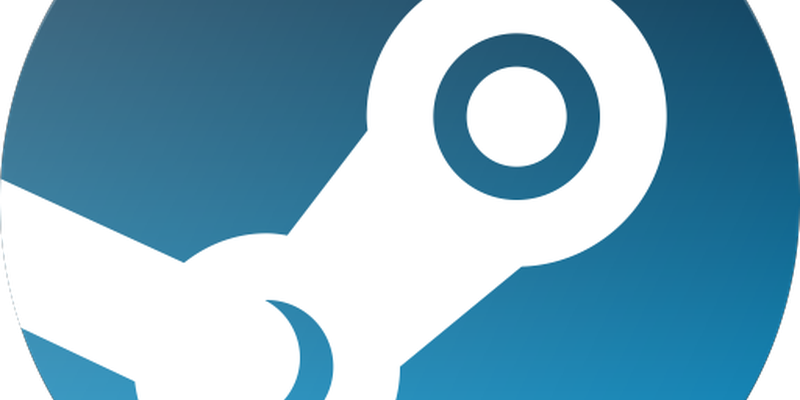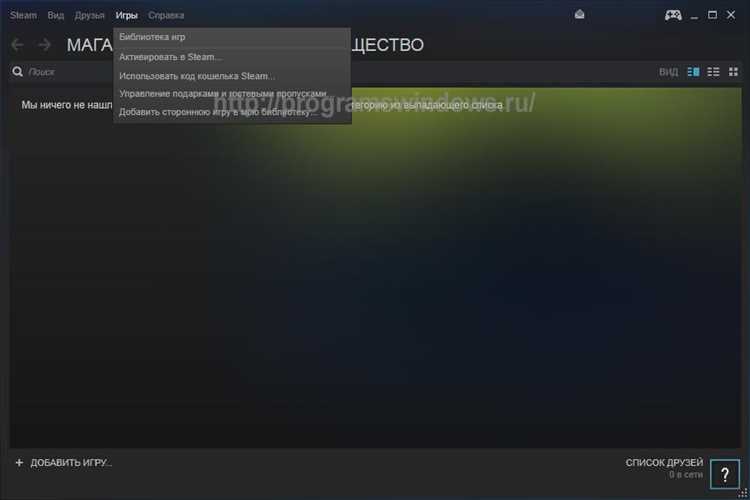
Steam — это одна из самых популярных платформ для онлайн-игр, где миллионы игроков по всему миру находятся в постоянном поиске новых приключений. Если вы еще не используете Steam, то упускаете возможность познакомиться с широким миром игр и общения с другими игроками.
Чтобы начать, вам потребуется загрузить и установить программу SteamSetup.exe на свой компьютер. Но не беспокойтесь, это абсолютно бесплатно и очень просто!
SteamSetup.exe — это установочный файл, который позволит вам быстро и легко установить Steam. Прежде чем начать загрузку, убедитесь, что ваш компьютер соответствует системным требованиям программы. Затем просто перейдите на официальный сайт Steam и найдите ссылку для скачивания SteamSetup.exe.
Помните, что безопасность вашего компьютера — важное условие при загрузке любого программного обеспечения. Проверьте, что загрузка происходит с официального сайта, а также убедитесь, что ваш антивирус программы активирован перед началом установки. Это поможет избежать нежелательных проблем с вашим компьютером.
- Загрузка SteamSetup.exe
- Шаг 1: Переходите на официальный сайт Steam
- Шаг 2: На главной странице нажмите на кнопку «Скачать Steam»
- Шаг 3: Дождитесь завершения загрузки файла SteamSetup.exe
- Установка SteamSetup.exe
- Шаг 1: Откройте загруженный файл SteamSetup.exe
- Шаг 2: Согласитесь с условиями лицензионного соглашения
- Шаг 3: Выберите путь установки и запустите процесс установки
Загрузка SteamSetup.exe
Чтобы загрузить SteamSetup.exe, следуйте простым шагам:
- Откройте ваш веб-браузер.
- Перейдите на официальный сайт Steam по адресу https://store.steampowered.com/.
- На главной странице сайта найдите кнопку «Установить Steam» или «Бесплатная загрузка».
- Нажмите на эту кнопку, чтобы начать загрузку файла SteamSetup.exe.
- После завершения загрузки, найдите файл SteamSetup.exe в папке загрузок на вашем компьютере.
После того, как вы загрузили файл SteamSetup.exe, вы можете дважды щелкнуть на нем, чтобы начать установку Steam. Следуйте инструкциям на экране, чтобы завершить установку. После установки вы можете создать учетную запись или войти в уже существующую, чтобы начать поиск и загрузку игр.
Установка Steam и загрузка SteamSetup.exe являются бесплатными, и вы можете воспользоваться всеми преимуществами этой платформы для игр и общения с другими игроками во всем мире.
Шаг 1: Переходите на официальный сайт Steam
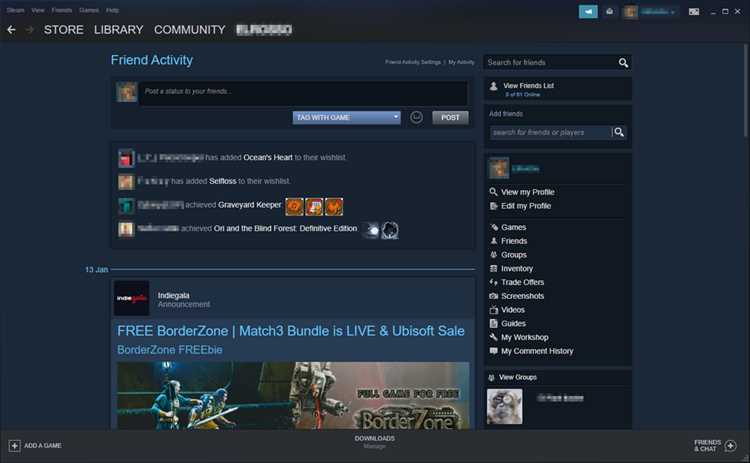
Перед тем, как загрузить и установить программу Steam, вам необходимо перейти на официальный сайт Steam.
Для этого откройте любой веб-браузер и введите адрес сайта Steam, который выглядит так: https://store.steampowered.com.
На главной странице сайта Steam вы найдете множество интересных игр, скидки и другую полезную информацию.
Будьте внимательны и убедитесь, что вы находитесь на официальном сайте Steam, чтобы избежать подделок и мошенничества.
После того, как вы перешли на официальный сайт Steam, вы готовы перейти к следующему шагу — загрузке и установке программы Steam.
Шаг 2: На главной странице нажмите на кнопку «Скачать Steam»
Для того чтобы начать процесс бесплатной загрузки и установки SteamSetup.exe на ваш компьютер, необходимо перейти на главную страницу официального сайта Steam.
В центре страницы вы увидите большую кнопку с надписью «Скачать Steam». Нажмите на нее, чтобы начать загрузку программы.
Дождитесь окончания загрузки файла SteamSetup.exe. Это может занять некоторое время в зависимости от скорости вашего интернет-соединения.
После завершения загрузки откройте файл SteamSetup.exe и следуйте указанным на экране инструкциям, чтобы установить клиент Steam на ваш компьютер.
Шаг 3: Дождитесь завершения загрузки файла SteamSetup.exe
После того как вы нажали на кнопку «Скачать» на странице загрузки SteamSetup.exe, начнется процесс загрузки файла.
Завершение загрузки файла SteamSetup.exe может занять некоторое время, в зависимости от скорости вашего интернет-соединения и текущей загруженности сервера.
Пожалуйста, дождитесь окончания загрузки файла SteamSetup.exe, прежде чем продолжать установку программы. Не прерывайте процесс загрузки и не закрывайте окно браузера, пока файл не будет полностью загружен.
Когда загрузка файла SteamSetup.exe завершена, вы можете перейти к следующему шагу установки Steam.
Установка SteamSetup.exe
Для начала загрузите файл SteamSetup.exe с официального веб-сайта Steam. Вы можете найти ссылку на загрузку на главной странице сайта или в разделе «Скачать Steam». Нажмите на ссылку, чтобы начать загрузку файла.
После завершения загрузки откройте папку, в которую был загружен файл SteamSetup.exe. Найдите файл в списке и дважды щелкните на нем, чтобы запустить установку. Если у вас появится запрос на разрешение от администратора, подтвердите его.
Затем следуйте инструкциям мастера установки Steam. Вам может потребоваться принять лицензионное соглашение, выбрать путь установки и указать дополнительные параметры. Убедитесь, что вы внимательно прочитали и поняли все инструкции перед продолжением установки.
После завершения установки SteamSetup.exe, запустите Steam на вашем компьютере. Вы увидите экран регистрации, где вам нужно будет создать учетную запись Steam или войти, если у вас уже есть учетная запись.
Поздравляю! Теперь вы можете наслаждаться бесплатной загрузкой и установкой множества игр и другого контента в Steam. Будьте уверены, что загружаете и устанавливаете игры только из надежных и проверенных источников, чтобы избежать возможных проблем с безопасностью и подделками.
Храните вашу учетную запись Steam в безопасности и наслаждайтесь игровым опытом!
Шаг 1: Откройте загруженный файл SteamSetup.exe
После завершения процесса загрузки файла SteamSetup.exe необходимо открыть его для начала установки программы Steam на ваш компьютер. Чтобы это сделать, следуйте инструкциям ниже:
- Найдите файл SteamSetup.exe на вашем компьютере. Обычно загрузка файлов происходит в папку «Загрузки» (или «Downloads»), но вы можете выбрать другую папку для сохранения файла.
- Дважды щелкните на файле SteamSetup.exe. Это приведет к запуску установщика программы Steam.
- При необходимости подтвердите разрешение на выполнение файла SteamSetup.exe, если ваша операционная система запрашивает такое подтверждение. Это требуется для безопасности и защиты вашего компьютера.
- После запуска установщика Steam вам может быть предложено выбрать язык установки. Выберите предпочитаемый язык и продолжайте.
- Следуйте инструкциям на экране установщика Steam, чтобы завершить процесс установки программы на ваш компьютер.
После завершения установки программы Steam вы сможете начать использовать множество игровых и других функций, доступных в Steam.
Шаг 2: Согласитесь с условиями лицензионного соглашения
Для того чтобы согласиться с условиями лицензионного соглашения, требуется выполнить следующие действия:
- Ознакомьтесь с текстом лицензионного соглашения перед установкой SteamSetup.exe. Для этого щелкните по ссылке «Просмотреть лицензионное соглашение».
- Внимательно прочитайте текст лицензионного соглашения. Обратите внимание на основные положения, правила использования программного обеспечения и ответственность пользователя.
- Если вы согласны с условиями лицензионного соглашения, отметьте галочку «Я принимаю условия лицензионного соглашения» и нажмите кнопку «Далее».
- Если вы не согласны с условиями лицензионного соглашения, нажмите кнопку «Отмена» и прервите установку SteamSetup.exe.
Пожалуйста, будьте внимательны и внимательно прочитайте условия лицензионного соглашения перед установкой SteamSetup.exe. Нажимая кнопку «Далее», вы подтверждаете свое согласие с условиями использования программного обеспечения Steam.
Шаг 3: Выберите путь установки и запустите процесс установки
После скачивания файла SteamSetup.exe вам необходимо выбрать путь для его установки на вашем компьютере.
Для выбора пути установки SteamSetup.exe выполните следующие действия:
- Откройте файловый менеджер на вашем компьютере.
- Найдите файл SteamSetup.exe, который вы только что скачали.
- Щелкните правой кнопкой мыши по файлу SteamSetup.exe и выберите опцию «Установить».
- Выберите путь, куда вы хотите установить SteamSetup.exe.
- Нажмите на кнопку «Установить», чтобы начать процесс установки.
Пожалуйста, убедитесь, что у вас достаточно свободного места на выбранном диске для установки SteamSetup.exe.
После завершения процесса установки SteamSetup.exe, вы можете запустить программу и начать пользоваться всеми ее возможностями.